-
传授u盘启动盘制作方法
- 2019-03-19 08:40:02 来源:windows10系统之家 作者:爱win10
当电脑出现蓝屏或黑屏等问题导致电脑无法正常进入系统的时候我们可能就需要使用u盘装系统了,那么有没有u盘启动盘制作呢?别着急,下面就给您带来u盘启动盘制作方法。
启动盘也叫紧急启动盘,只一种写入了系统镜像文件功能的特殊工具,许多电脑技术员都随身带有u盘启动盘,那么怎么制作启动盘呢?今天小编就来说说怎么制作小白u盘启动盘。
u盘启动盘制作方法
1.首先下载小白一键重装工具,然后将u盘插入电脑,点击一键制作启动u盘按钮,进入下一步。
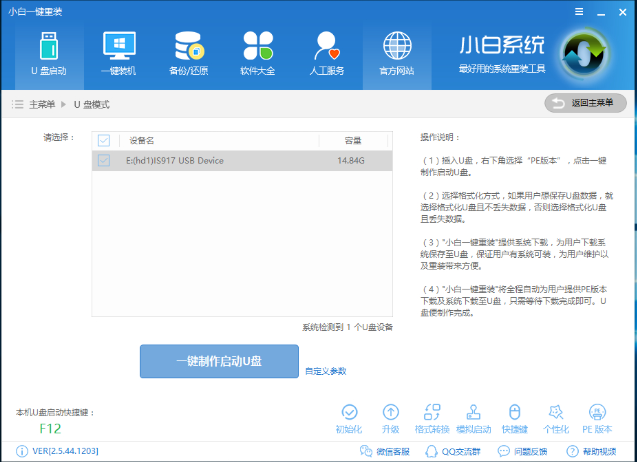
u盘启动盘制作电脑图解1
2.在弹出的pe版本选项界面中选项高级版,进入下一步。
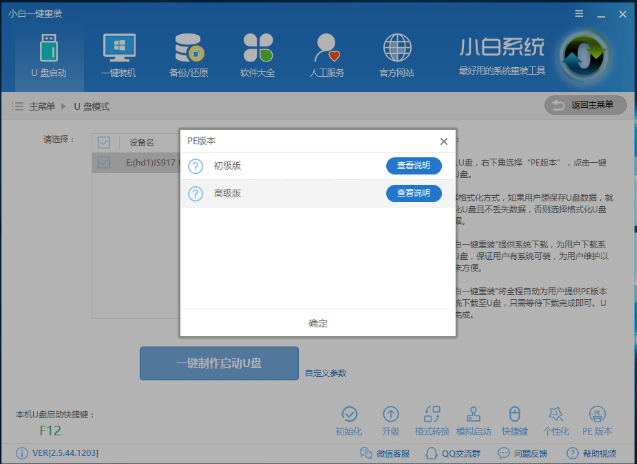
u盘启动盘制作电脑图解2
3.在格式化界面中选择格式化u盘且不丢失数据,点击确定,进入下一步。

启动盘电脑图解3
4.在系统选项界面中选择你喜欢的操作系统,如果您只是想制作启动u盘的话,直接点击取消下载制作启动u盘按钮即可。
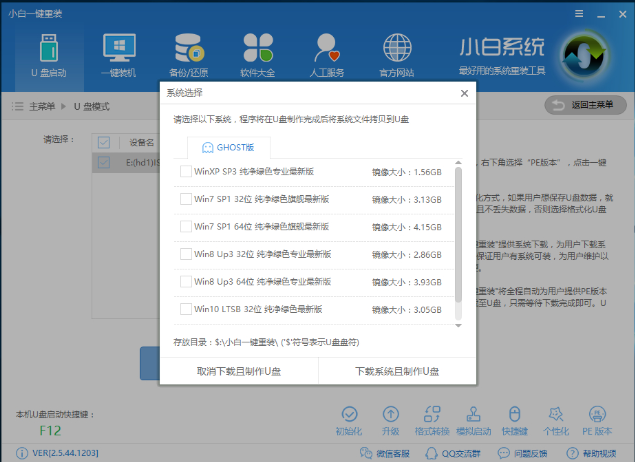
u盘电脑图解4
5.之后软件就会自动下载u盘pe系统并开始制作u盘启动盘了。

u盘电脑图解5
6.经过一段时间的等待后u盘启动盘就制作完毕了。

u盘电脑图解6
以上就是u盘启动盘制作方法了,你学会了吗?
猜您喜欢
- bios恢复出厂设置,小编告诉你恢复出厂..2018-08-07
- u盘是谁发明的,小编告诉你你一些不知..2017-12-06
- 小编告诉你电脑老是蓝屏怎么办..2017-09-30
- 怎样制作装机u盘使用过程2017-02-04
- 小编告诉你装机吧U盘启动盘制作工具..2018-10-06
- u盘杀毒工具USBCleaner_小编告诉你最..2017-11-18
相关推荐
- u盘被写保护了怎么去掉保护,小编告诉.. 2017-12-21
- 硬盘坏道修复工具 最新教程.. 2017-10-17
- u盘安装系统windows7 64位 sp1旗舰版.. 2017-05-29
- 介绍usb万能驱动和安装方法.. 2020-11-24
- 例举如何制作u盘启动盘 2019-03-07
- 小编教你如何进行电脑重装u盘.. 2017-07-04




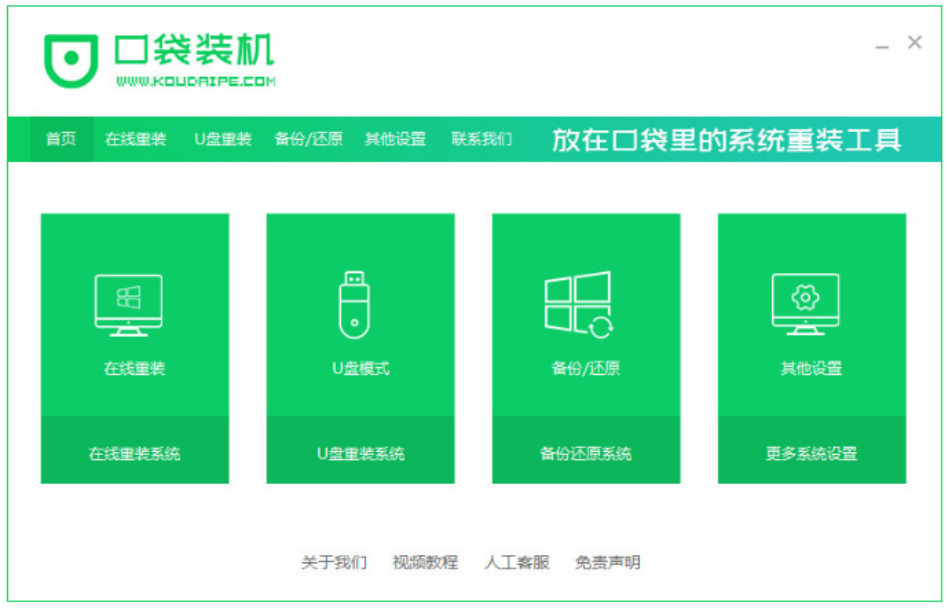
 魔法猪一健重装系统win10
魔法猪一健重装系统win10
 装机吧重装系统win10
装机吧重装系统win10
 系统之家一键重装
系统之家一键重装
 小白重装win10
小白重装win10
 雨林木风ghost xp sp3旗舰版系统下载1804
雨林木风ghost xp sp3旗舰版系统下载1804 深度技术Ghost win7旗舰版32位V201411处女版
深度技术Ghost win7旗舰版32位V201411处女版 雨林木风ghost xp sp3旗舰版201612
雨林木风ghost xp sp3旗舰版201612 SuperCopier v4.0.1.1 官方版 (文件拷贝传输工具)
SuperCopier v4.0.1.1 官方版 (文件拷贝传输工具) Adobe Flash Pla<x>yer 11.6官方下载(IE内核版)
Adobe Flash Pla<x>yer 11.6官方下载(IE内核版) 系统之家64位win8专业版系统下载v20.03
系统之家64位win8专业版系统下载v20.03 雨林木风ylmf
雨林木风ylmf Mp3tag Porta
Mp3tag Porta 小白系统 gho
小白系统 gho 小白系统ghos
小白系统ghos 搜狗拼音输入
搜狗拼音输入 硬件中英对照
硬件中英对照 YY语音 v6.1.
YY语音 v6.1. Ace Translat
Ace Translat 小白辅助管理
小白辅助管理 系统之家Ghos
系统之家Ghos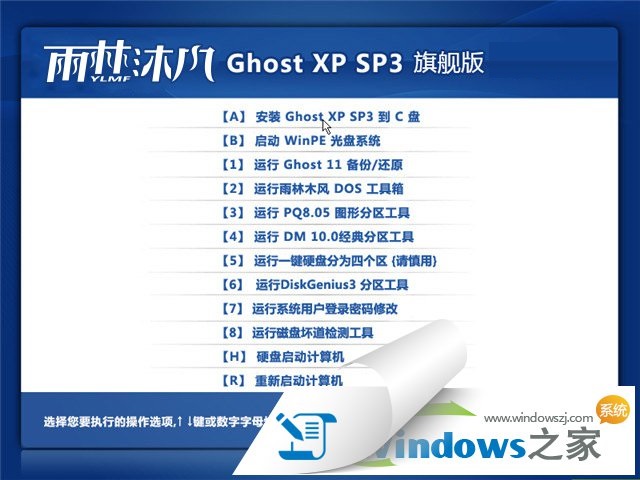 雨林木风ghos
雨林木风ghos 粤公网安备 44130202001061号
粤公网安备 44130202001061号